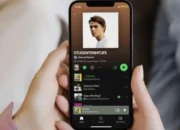Sekarang ini sudah banyak cara kompres foto di laptop yang bisa Anda gunakan. Sehingga sekarang Anda tidak hanya bisa mengecilkan foto melalui smartphone saja. Memang hal yang sering menjadi masalah muncul tentang foto atau gambar adalah ukurannya.
Meskipun seringkali ukuran foto atau gambar yang besar akan semakin memperjelas resolusi dan ketajamannya. Namun hal ini menjadi masalah jika ingin mengupload dengan batas maksimal ukuran. Selain itu, biasanya ukuran foto atau gambar yang terlalu besar cuka akan memperlambat saat ingin membuka foto tersebut.
Nah, makanya sekarang ini pasti akan banyak orang yang harus mengecilkan foto atau gambar dengan ukuran yang sesuai dengan yang diinginkan. Tidak seperti biasanya dimana pasti Anda akan mengecilkan foto atau gambar melalui smartphone saja. Anda sekarang bisa mengakses hal ini melalui laptop dan tentunya ini lebih praktis.
Namun sekarang ini Anda sudah bisa melakukan hal ini melalui laptop atau computer. Tentunya hal ini akan semakin mempermudah Anda. Selain itu, cara mengecilkannya pun sangat mudah untuk dilakukan sendiri melalui berbagai media yang bisa diakses dengan laptop.
Cara Kompres Foto di Laptop dengan Mudah dan Cepat
Sebenarnya ada beberapa cara yang bisa dilakukan untuk mengecilkan foto melalui komputer atau laptop. Hal ini tentu dibantu dengan kemajuan teknologi. Bahkan sekarang ini Anda bisa mengecilkan foto secara online menggunakan aplikasi. Anda juga tidak perlu khawatir hal ini akan mempengaruhi kualitas foto tersebut.
Hal ini tentunya cukup praktis untuk dilakukan. Di sisi lain, tentunya ini akan sangat membantu Anda yang ingin mengunggah foto namun terhalang dengan ukuran foto atau gambar tersebut. Selain menggunakan aplikasi sebenarnya masih ada berbagai cara lain yang bisa Anda gunakan jika ingin kompres foto melalui laptop.
Tentunya cara tersebut juga mudah untuk dilakukan meskipun Anda masih pemula dan belum pernah melakukan hal ini. cara kompres foto di laptop ini bisa Anda pelajari dengan mudah dan tidak memerlukan banyak aksi hanya untuk memperkecil ukuran foto.
Nah, bagi Anda yang tertarik akan hal ini bisa mencobanya sendiri di rumah menggunakan laptop atau komputer Anda. Untuk lebih jelasnya berikut ini beberapa cara yang bisa Anda lakukan untuk kompres foto atau gambar melalui laptop.
1. Menggunakan Windows Paint
Cara mengompres foto di laptop yang pertama adalah menggunakan Windows Paint. Cara ini dinilai cukup praktis karena Anda tidak perlu menginstal aplikasi tertentu. Produk Windows ini akan membantu Anda untuk mengecilkan ukuran foto tanpa mempengaruhi kualitasnya.
Cara menggunakannya pun juga sangat mudah. Pertama Anda harus membuka Paint terlebih dahulu, lalu buka foto yang ingin dikecilkan menggunakan menu file. Temukan foto yang ingin Anda ubah ukurannya, lalu pada menu tab home pilih tombol “Resize”.
Nah, setelah itu biasanya Paint akan memberikan pilihan untuk mengubah foto atau gambar dalam tampilan persentase atau piksel. Di sini Anda juga bisa menentukan ukuran yang diinginkan. Lalu klik OK, maka secara otomatis foto akan berubah sesuai dengan ukuran yang Anda inginkan.
2. Menggunakan Photoshop
Cara kompres foto di laptop selanjutnya adalah menggunakan Photoshop. Aplikasi satu ini akan membantu Anda mengecilkan foto dengan berbagai cara. Seperti Image Size, Canvas Size, crop tool, serta transform tool. Nah, bagi pemula bisa menggunakan image size saja.
Karena cara ini cukup praktis untuk dilakukan dna menjadi cara yang paling mudah serta sederhana sehingga cocok untuk yang tidak ingin ribet dan pemula. Caranya cukup mudah Anda harus mengakses menu melalui image lalu image size terlebih dahulu.
Sebelumnya Anda harus membuka foto yang ingin dikecilkan terlebih dahulu, lalu Anda bisa memilih opsi ukuran foto yang diinginkan. Anda juga bisa menyeting foto dengan width, height, dan resolution. Setelah selesai klik OK dan simpan foto yang berhasil diubah.
3. Mengecilkan Foto Secara Online
Cara kompres foto di laptop selanjutnya adalah menggunakan media online. Nah sebenarnya di internet ada banyak sekali situs yang bisa digunakan untuk mengecilkan foto. Anda hanya membutuhkan koneksi internet yang stabil untuk melakukan hal ini, selain itu cara melakukannya pun sangat mudah.
Misalnya melalui situs compress jpg.com, disana Anda bisa mengubah ukuran dan kualitas foto sesuai dengan keinginan Anda. Anda bisa mengubah ukuran foto dengan format PNG hingga PDF juga, tentunya ini akan sangat membantu Anda.
Selain itu, Anda juga bisa menggunakan resize image.net. Di sini Anda bisa memangkas dan me-resize foto secara sekaligus, melalui situs ini Anda bisa mengubah ukuran foto. Selain itu, Anda juga bisa mengubah foto yang sudah Anda kecilkan tersebut dengan format JPEG, PNG hingga GIF. Tentunya hal ini akan membantu Anda yang memerlukan foto dengan format tertentu.
Baca juga Cara Bikin Status WA di Laptop Coba Perhatikan Ini!
1. Menggunakan TinyJPG
Cara kompres foto di laptop selanjutnya adalah menggunakan situs TinyJPG. Situs ini akan membantu Anda mengecilkan foto lebih dari satu sekaligus. Selain itu, Anda juga bisa mengkompres foto kembali menggunakan situs ini jika ukurannya belum sesuai dengan keinginan Anda.
Caranya cukup mudah untuk dilakukan Anda bisa membuka situs ini menggunakan browser di laptop. Setelah masuk ke situs tersebut Anda bisa klik anak panah bagian atas. Barulah Anda bisa memilih foto yang ingin dikecilkan ukurannya. Nah jika sudah memilih foto proses ini akan berjalan secara otomatis.
Tunggu beberapa saat hingga proses tersebut selesai untuk dilakukan. Setelah itu jangan lupa untuk mendownload foto yang sudah berhasil diubah tersebut. Tentunya cara ini cukup mudah dan praktis untuk Anda lakukan, bahkan pemula pun pasti bisa melakukannya.
2. Menggunakan iLoveIMG
Cara mengkompres foto di laptop satu ini tidak hanya bisa Anda gunakan untuk mengecilkan foto namun juga bisa digunakan untuk crop foto Anda. Selain itu juga bisa digunakan untuk convert, edit foto, membuat watermark, hingga melakukan rotasi pada foto.
Caranya cukup mudah dilakukan Anda hanya perlu membuka situs melalui browser. Lalu pilih menu resize image dan pilih foto yang diinginkan. Setelah itu, Anda bisa menentukan ukuran, width, dan height foto yang Anda Inginkan. Lalu klik resize image tunggu hingga proses selesai.
3. Menggunakan Resize photos.com
Tutorial kompres foto di laptop selanjutnya ini menggunakan website yang bisa Anda akses melalui laptop dengan mudah. Situs ini juga gratis untuk digunakan mengkompres foto secara online dengan cara yang cukup praktis dan mudah untuk dilakukan.
4. Menggunakan Kraken.io
Cara kompres foto di laptop selanjutnya adalah melalui situs Kraken.io yang bisa diakses melalui browser di laptop. Bahkan Anda bisa mengompres lebih dari satu gambar sekaligus dengan mudah. Selain itu, Anda juga bisa mengubah format gambar menjadi JPEG, PNG, GIF, dan masih banyak lagi tanpa takut mengubah kualitasnya.